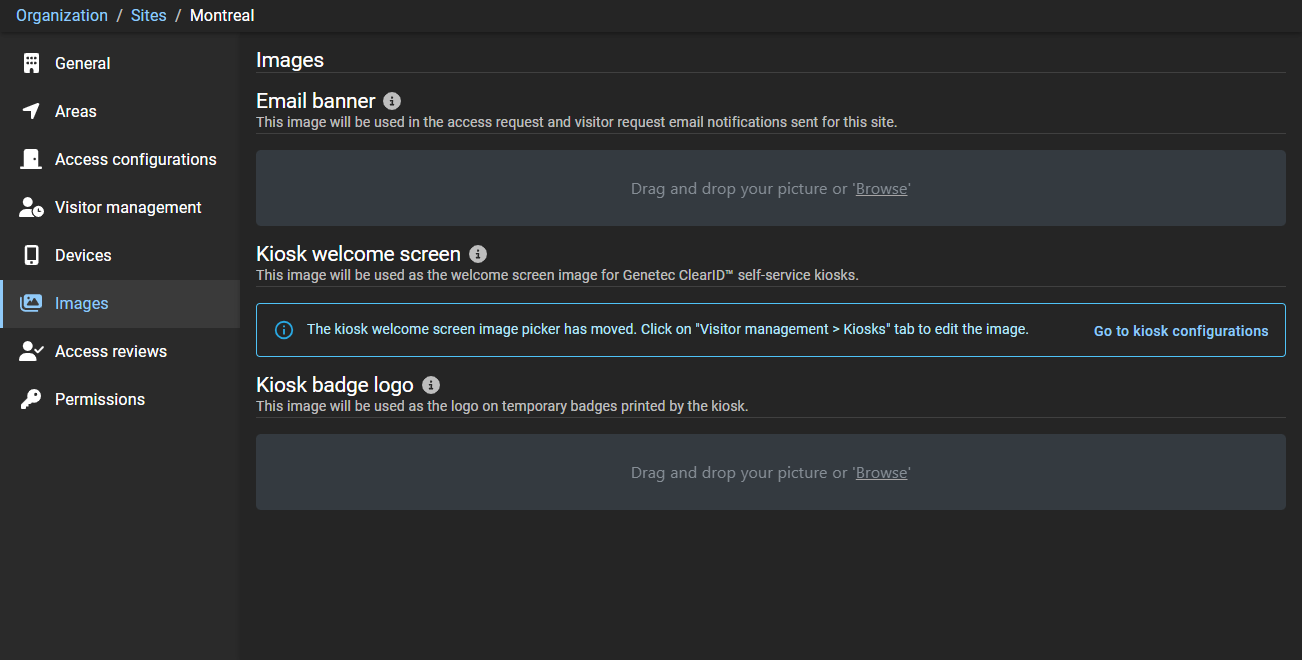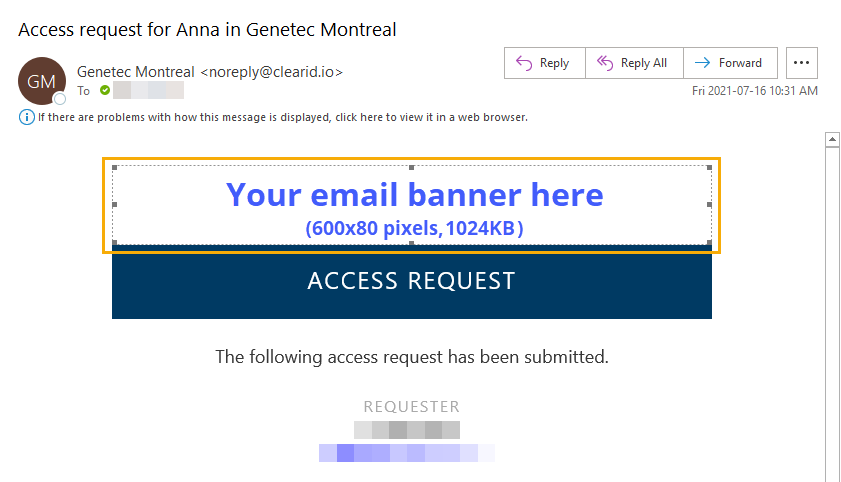Personalización del banner de correo electrónico para sitios
2023-07-18Última actualización
Puede personalizar la imagen del banner de correo electrónico que se utiliza para las solicitudes de acceso y las notificaciones por correo electrónico de solicitudes de visitantes enviadas al sitio.
Antes de empezar
SUGERENCIA: Asegúrese de que la imagen de su banner de correo electrónico cumpla con los requisitos descritos en la  información sobre herramientas en la página Imágenes del portal web Genetec ClearID™.
información sobre herramientas en la página Imágenes del portal web Genetec ClearID™.
Lo que debería saber
- Los cambios de banner de correo electrónico personalizados se sincronizan con su sitio cada 60 segundos.
MEJOR PRÁCTICA: Para obtener resultados óptimos, utilice imágenes transparentes .PNG al personalizar su banner de correo electrónico.